- Часть 1: Как найти старые текстовые сообщения на iPhone с помощью прокрутки
- Часть 2: Как найти старые текстовые сообщения на iPhone с помощью поиска
- Часть 3: Как найти старые текстовые сообщения на iPhone путем извлечения
- Часть 4: Как найти утерянные старые текстовые сообщения на iPhone с помощью FoneLab для iOS
- Часть 5: Часто задаваемые вопросы о поиске старых текстовых сообщений на iPhone
Как найти старые текстовые сообщения на iPhone: 4 способа сделать это [2023]
 Обновлено Лиза Оу / 24 ноя, 2021 09:05
Обновлено Лиза Оу / 24 ноя, 2021 09:05Сообщения на iPhone полезны для общения с друзьями и семьей. Однако со временем они могут накапливаться на вашем iPhone, что затрудняет поиск того, что вам нужно, если вам нужно найти или отозвать сообщение.
Кроме того, хотя тексты моего iPhone можно настроить в настройках, чтобы они автоматически удалялись через определенное время. Имея это в виду, поиск старых текстовых сообщений на вашем iPhone потребует некоторой работы. Попробуйте этот пост, и мы покажем вам 4 способа найти старые текстовые сообщения на iPhone.
![Как найти старые текстовые сообщения на iPhone: 4 способа сделать это [2023]](https://www.fonelab.com/images/ios-data-recovery/how-to-find-old-text-messages-on-iphone.jpg)

Список руководств
- Часть 1: Как найти старые текстовые сообщения на iPhone с помощью прокрутки
- Часть 2: Как найти старые текстовые сообщения на iPhone с помощью поиска
- Часть 3: Как найти старые текстовые сообщения на iPhone путем извлечения
- Часть 4: Как найти утерянные старые текстовые сообщения на iPhone с помощью FoneLab для iOS
- Часть 5: Часто задаваемые вопросы о поиске старых текстовых сообщений на iPhone
Часть 1: Как найти старые текстовые сообщения на iPhone с помощью прокрутки
Поиск сообщений на вашем iPhone вызывает стресс, когда на вашем устройстве хранится куча сообщений. Самый удобный и простой способ найти старые текстовые сообщения на iPhone - это прокрутить содержимое. Когда iPhone получает сообщение, самое последнее сообщение будет перекрывать верхнюю позицию на панели и накапливаться, поэтому, если вы хотите найти старое текстовое сообщение, вы можете сделать это вручную с помощью прокрутки.
Шаги по поиску старых текстовых сообщений на iPhone с помощью прокрутки:
На вашем iPhone откройте приложение «Сообщения». Затем в главном интерфейсе приложения просто проведите пальцем по сообщениям, чтобы прокрутить их вниз.
Обратите внимание, что вы также можете использовать функцию скрытой прокрутки iPhone. Однако это делается не одним касанием, а простым трюком, который можно использовать не только в приложении «Сообщения», но и во всех приложениях на вашем устройстве. Вот как это сделать:
Шаги по поиску старых текстовых сообщений на iPhone с помощью скрытой прокрутки:
Шаг 1Откройте приложение Сообщения приложение на вашем iPhone. Теперь еще раз коснитесь рядом с часами или по обе стороны от выемки камеры в верхней части экрана iPhone. При нажатии он будет прокручивать несколько сообщений за раз, как показывает индикатор выполнения.
Шаг 2Продолжайте нажимать на место для поиска старых сообщений, пока не найдете то, что ищете. Чтобы вернуться к началу цепочки сообщений, вам придется много нажимать в верхней части экрана.
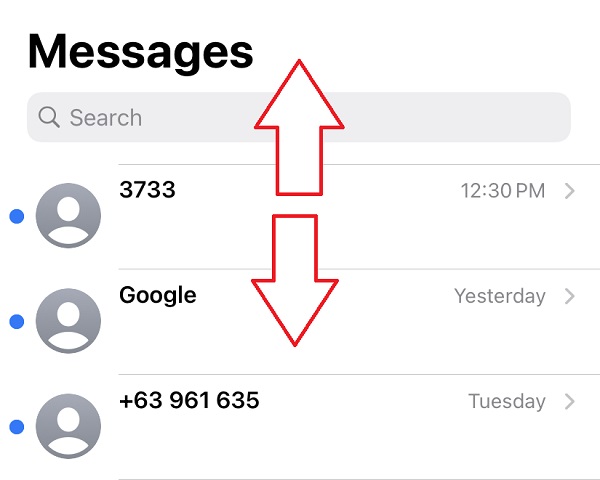
С помощью FoneLab для iOS вы сможете восстановить потерянные / удаленные данные iPhone, включая фотографии, контакты, видео, файлы, WhatsApp, Kik, Snapchat, WeChat и другие данные из резервной копии iCloud или iTunes или устройства.
- С легкостью восстанавливайте фотографии, видео, контакты, WhatsApp и другие данные.
- Предварительный просмотр данных перед восстановлением.
- Доступны iPhone, iPad и iPod touch.
Часть 2: Как найти старые текстовые сообщения на iPhone с помощью поиска
Помимо ручной прокрутки сообщений в поисках старых текстовых сообщений, вы также можете выполнить поиск по любому слову в содержании сообщения, чтобы найти их. Когда вы используете поле поиска приложения «Сообщения» для поиска термина, все сообщения, содержащие искомое слово, будут отображаться в верхней части экрана. Это самый быстрый способ найти то, что вы хотите на своем iPhone, и одновременно дать вашим пальцам отдохнуть.
Шаг о том, как найти старые текстовые сообщения на iPhone с помощью поиска:
Шаг 1Перейдите в приложение «Сообщения» на своем iPhone, чтобы получить доступ ко всем цепочкам бесед, используйте поле поиска в верхней части экрана. Чтобы он появился, вам может потребоваться перетащить его вниз от середины экрана.
Шаг 2Используйте строку поиска, чтобы ввести фразы, которые вы помните, или используйте свой голос, нажимая на микрофон. Затем на экране появится вся информация, связанная с сообщением. Чтобы просмотреть сообщение, просто коснитесь его.
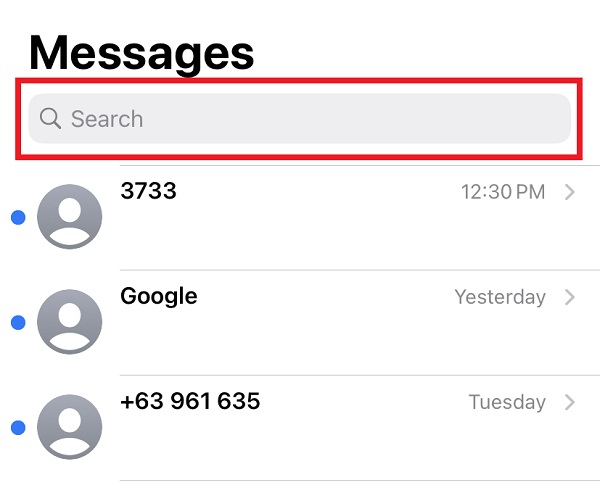
Но недостатком упомянутого выше метода является то, что он эффективен только тогда, когда ваши сообщения все еще появляются на поверхности приложения. Но что делать, если по какой-то причине вы их больше не видите. Что ж, не беспокойтесь об этом, у нас все еще есть решения для вас. Ниже приведены следующие.
С помощью FoneLab для iOS вы сможете восстановить потерянные / удаленные данные iPhone, включая фотографии, контакты, видео, файлы, WhatsApp, Kik, Snapchat, WeChat и другие данные из резервной копии iCloud или iTunes или устройства.
- С легкостью восстанавливайте фотографии, видео, контакты, WhatsApp и другие данные.
- Предварительный просмотр данных перед восстановлением.
- Доступны iPhone, iPad и iPod touch.
Часть 3: Как найти старые текстовые сообщения на iPhone путем извлечения
1. Itunes
Синхронизируйте и создавайте резервные копии носителей, приложений и других данных, таких как контакты, фотографии и сообщения, с помощью iTunes. Это программное приложение, с помощью которого вы можете создать резервную копию данных вашего iPhone на компьютере. При этом, если вы это сделали, вы все равно сможете найти с ним даже старое текстовое сообщение.
Шаги по поиску старых текстовых сообщений на iPhone с помощью iTunes:
Шаг 1Подключите iPhone к компьютеру с помощью USB-кабеля для зарядки после запуска iTunes на компьютере. На экране вашего iPhone коснитесь значка Доверие кнопку во всплывающем уведомлении.
Шаг 2Чтобы открыть свое устройство, нажмите кнопку Устройство значок на главном экране программы. На левой панели под Обзор, нажмите Резервные копии, тогда Восстановить из копии.
Шаг 3На экране вы увидите список всех соответствующих резервных копий iTunes, которые в настоящее время есть на вашем iPhone. Нажав на нее, вы можете выбрать наиболее подходящую резервную копию, содержащую ваши старые сообщения. Вы сможете увидеть их на своем iPhone после завершения процесса.
2. Искатель
Поскольку программа iTunes поддерживает только более поздние версии, вы не сможете использовать ее, если используете macOS 10.14 или более поздние версии. В результате использование приложения Finder - лучшее решение для поиска старых сообщений на вашем iPhone.
Шаги по поиску старых текстовых сообщений на iPhone с помощью Finder:
Шаг 1Подключите ваш iPhone к компьютеру через USB-кабель после запуска Искатели приложение. При появлении запроса коснитесь «Доверие» на экране. Доверие Это компьютер всплывающее сообщение.
Шаг 2Выберите значок своего iPhone в Finder окно, когда оно появится, а затем выберите Восстановить из копии из панели главного меню.
Шаг 3Наконец, из представленного списка выберите наиболее подходящую резервную копию, содержащую ваши старые сообщения, и нажмите Восстановить чтобы восстановить их.
3. ICloud
iCloud - это функция iOS, которая позволяет пользователям безопасно хранить музыку, фотографии, фильмы, документы и другие вещи. Эта функция устройства iOS полезна, особенно когда вам нужно найти старые или предыдущие текстовые сообщения на вашем iPhone. Вот как ты это делаешь.
Шаги по поиску старых текстовых сообщений на iPhone с помощью iCloud:
Шаг 1Перейдите в Настройки приложение на iPhone и коснитесь «Основные».
Шаг 2Прокрутите до самого низа Общие меню. Затем выберите Стереть все содержимое и настройки из меню сброса. Введите пароль экрана блокировки, если требуется подтвердить действие, а затем нажмите Да во всплывающем уведомлении, чтобы продолжить.
Шаг 3После завершения операции ваше устройство перезагрузится. Подключите ваш iPhone к WiFi и настройте свое устройство. Выбирать Восстановление из резервной копии iCloud и войдите в iCloud после завершения настройки.
Шаг 4Наконец, нажмите Показать все резервные копии, затем выберите резервную копию, содержащую ваши старые текстовые сообщения.
Как было сказано ранее, все вышеперечисленное будет работать только в том случае, если вы сделаете резервную копию перед удалением файлов, и все существующие данные будут удалены после этого. Но что, если вы забыли сделать резервную копию своих данных? В этом случае вы все равно можете найти свои старые сообщения с помощью FoneLab для iOS.
Часть 4: Как найти утерянные старые текстовые сообщения на iPhone с помощью FoneLab для iOS
FoneLab для iOS профессионально разработан для выборочного и прямого восстановления удаленных или утерянных файлов данных с устройств iOS за минуту или две на компьютерах Windows и Mac. Это многофункциональный инструмент, вы можете быстро найти свои старые текстовые сообщения на своем iPhone всего за минуту или две, даже если вы новичок.
С помощью FoneLab для iOS вы сможете восстановить потерянные / удаленные данные iPhone, включая фотографии, контакты, видео, файлы, WhatsApp, Kik, Snapchat, WeChat и другие данные из резервной копии iCloud или iTunes или устройства.
- С легкостью восстанавливайте фотографии, видео, контакты, WhatsApp и другие данные.
- Предварительный просмотр данных перед восстановлением.
- Доступны iPhone, iPad и iPod touch.
Шаги по поиску старых текстовых сообщений на iPhone с помощью FoneLab для iOS:
Шаг 1Загрузите FoneLab для iOS и установите его на свой компьютер. Он откроется сразу после установки, но если это не так, дважды щелкните значок на рабочем столе, чтобы запустить его. С помощью USB-кабеля для зарядки подключите iPhone к компьютеру. Если Доверие это уведомление компьютера появится на вашем экране, коснитесь его, чтобы ваш iPhone мог подключиться к компьютеру.

Шаг 2Выберите Восстановление данных iPhone из выпадающего меню, затем Восстановление с устройства iOS, После этого нажмите Начать сканирование чтобы приложение сканировало содержимое вашего устройства.
Шаг 3В меню боковой панели выберите Сообщения из Сообщения и Контакты раздел, и он будет отображать все контакты вашего iPhone. После этого выберите показать все в раскрывающемся меню.
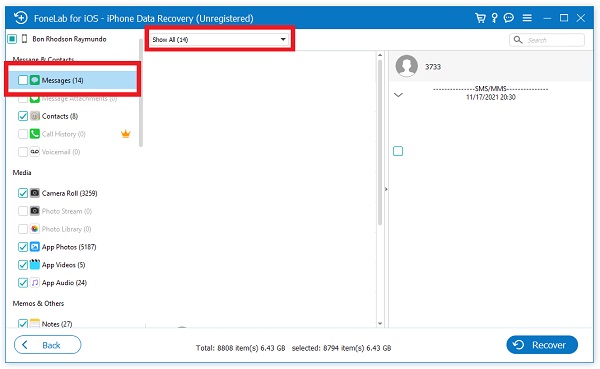
Шаг 4Наконец, выберите старые текстовые сообщения, которые вы хотите восстановить, и нажмите кнопку Recover кнопку, чтобы восстановить их на вашем iPhone.

Часть 5: Часто задаваемые вопросы о поиске старых текстовых сообщений на iPhone
1. Есть ли у приложения «Сообщения» на вашем iPhone ограничения на количество сохраняемых сообщений?
Приложение «Сообщения» на iPhone не имеет ограничения на количество сообщений, которые оно может хранить. Пока на вашем устройстве есть место для хранения, оно будет продолжать получать текстовые сообщения.
2. Есть ли ограничение по времени, когда сообщения на моем iPhone удаляются автоматически?
Если вы вручную не удалите содержимое своих сообщений, ваш iPhone будет хранить все сообщения по умолчанию. Однако вы можете контролировать, как долго уведомление остается на вашем устройстве, перейдя в «Настройки» и нажав «Сообщения». После этого нажмите «Сохранить сообщения». Если вы выберете 30 дней, 1 год и навсегда. IPhone автоматически удалит ваши тексты по истечении указанного вами периода времени.
В заключение, как мы все знаем, найти старые текстовые сообщения на вашем iPhone - непростая задача. Но если вы прочтете эту статью, вы получите больше, чем просто профессиональные способы сделать это. С помощью упомянутых выше инструментов и решений теперь вы можете мгновенно найти свои старые контакты.
С помощью FoneLab для iOS вы сможете восстановить потерянные / удаленные данные iPhone, включая фотографии, контакты, видео, файлы, WhatsApp, Kik, Snapchat, WeChat и другие данные из резервной копии iCloud или iTunes или устройства.
- С легкостью восстанавливайте фотографии, видео, контакты, WhatsApp и другие данные.
- Предварительный просмотр данных перед восстановлением.
- Доступны iPhone, iPad и iPod touch.
